
- Pozdravljeni Vprašanje Kako znova ustvariti particijo Skrite sistemske rezervacije? V računalniku sta nameščena dva operacijska sistema: Windows 10 in Windows 7, vendar nimam skrite sistemsko rezervirane particije, izbrisal sem jo. Kje je zagonski program obeh operacijskih sistemov, ne vem. Ponovno namesti Windows 10 in zdaj oba Windows zaženete zelo dolgo, v zvezi s tem želim ponovno ustvariti skrito particijo (ki jo je sistem pridržal) in nanjo postaviti zagonske datoteke v operacijske sisteme Windows 10 in Windows 7, morda se bodo potem sistemi začeli hitreje nalagati. Kako je to mogoče storiti?
- Pozdravljeni, administrator. Windows 7 je bil nameščen v mojem računalniku na SSD disku SSD (120 GB), disk pa je vseboval skrito sistemsko rezervirano particijo (100 MB z zagonskim zagonom operacijskega sistema), nato pa sem nadgradil na sistem Windows 10 in izbrisal skrito particijo (sistem pridržan) da bi prihranil prostor na disku in zdaj ne morem posodobiti sistema Windows 10 do najnovejše različice sistema Windows 10 build 1607 (build 14393), se ves čas pojavlja napaka! Mogoče je razlog pomanjkanje skrite particije? Kako znova ustvariti?
Kako znova ustvariti particijo skrite sistemske rezervacije
Avtor Vladimir. Pozdravljeni prijatelji! Če vaš trdi disk nima skrite particije (sistem jo je pridržal), je zelo enostavno ustvariti. Na kratko vas bom spomnil, zakaj je ta odsek potreben..
Pri nameščanju sistema Windows 7, 8.1, 10 v računalnik z navadnim BIOS-om (trdi disk MBR) se samodejno ustvari skrita sistemsko rezervirana particija (sistem je rezerviran za 100-500 MB), katere namen je shranjevanje in zaščita zagonskih datotek operacijskega sistema in v sistemu Win 8.1 , 10 je obnovitveno okolje tudi na njem).
Ta razdelek ima vedno atribute: Active, System, Main section in en ali več operacijskih sistemov, nameščenih v vašem računalniku, se zaženejo iz njega.
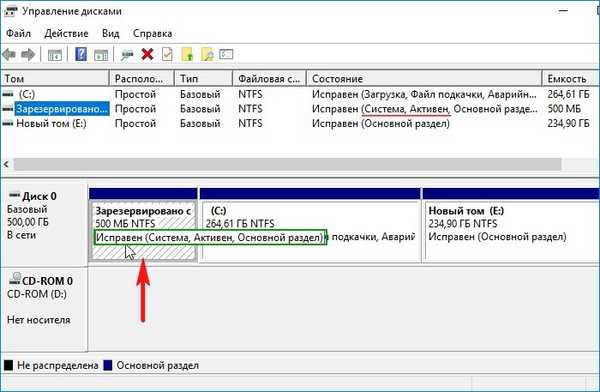
Včasih uporabniki ta odsek izbrišejo (zgodi se tudi, da ta odsek ni ustvarjen samodejno, ko je nameščen sistem Windows, za njegovo ustvarjanje je potrebno več pogojev). Če je to vaš primer in zdaj želite ponovno ustvariti skrito particijo, bomo naredili take korake.
Na primer, vzemite računalnik z dvema nameščenima operacijskim sistemom. Če gledate iz operacijskega sistema Windows 7, potem:
Windows 10 je nameščen na (D :)
Windows 7 je nameščen v razdelku (C :)
Kot lahko vidite, manjka skrita sistemsko rezervirana particija na trdem disku, particija (D :) z nameščenim sistemom Windows 10 pa je aktivna, saj ima atribute: System, Active, Main partition in ta zagonski program vsebuje dva sistemi: Win 10 in Win 7.

Odprite ukazno vrstico kot skrbnik in vnesite ukaze:
C: \ Windows \ system32> diskpartMicrosoft DiskPart različica 6.1.7601
(C) Microsoft Corporation, 1999–2008.
V računalniku: VLADIMIR-PC
DISKPART> lis vol (seznam vseh delov trdega diska)
Volumen ### Ime Oznaka FS Vrsta Velikost Informacije o stanju
---------- --- ----------- ----- ---------- ------- --------- --------
Glasnost 0 E CD-ROM 0 b Ni obrabe
Zvezek 1 D Windows 10 NTFS particija 64 GB Servis
Zvezek 2 C Windows 7 NTFS Oddelek 55 GB Servisni sistem
DISKPART> sel vol 2 (izberite Glasnost 2 - pogon (C :) z nameščenim sistemom Windows 7)
Izbrani zvezek 2.
DISKPART> skrči želeno = 100 (stisni Volumen 2 - disk (C :) na 100 MB
DiskPart je uspešno izvedel zmanjšanje obsega: 100 MB
DISKPART> create par prim (ustvari particijo)
DiskPart: Navedena particija je bila uspešno ustvarjena..
DISKPART> format fs = ntfs (oblikovano particijo formatiramo v datotečni sistem NTFS. Lahko rečemo, da je bil skrit razdelek System Reserved ustvarjen)
Izpolnjeno (odstotek): 100
DiskPart je uspešno oblikoval zvezek.
DISKPART> active (naj bo aktiven)
DiskPart: particija je označena kot aktivna.
DISKPART>
DISKPART> dodelite črko M (dodelite črko pogona M)
DiskPart: Dodelitev imena pogona ali točke pritrditve je bila uspešna.
DISKPART> izhod (izhod iz njihovega diskovnega dela)
Izklop DiskPart ...
C: \ Windows \ system32> bcdboot C: \ Windows (s tem ukazom ustvarimo zagonske datoteke na skritem razdelku System Reserved for Windows 7!)
Prenos datotek uspešno ustvarjen.
C: \ Windows \ system32> bcdboot D: \ Windows (s tem ukazom ustvarimo zagonske datoteke v skritem razdelku System Reserved for Windows 10!)
Prenos datotek uspešno ustvarjen.
C: \ Windows \ system32>
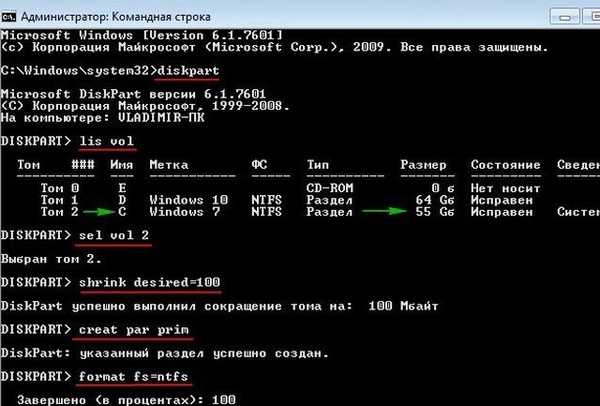


S temi dejanji sva ustvarila sistemsko rezervirano particijo, velikosti 100 MB za operacijski sistem Windows 10 in Windows 7 na koncu trdega diska (ni pomembno, kje se nahaja ta razdelek - na začetku ali koncu pogona.
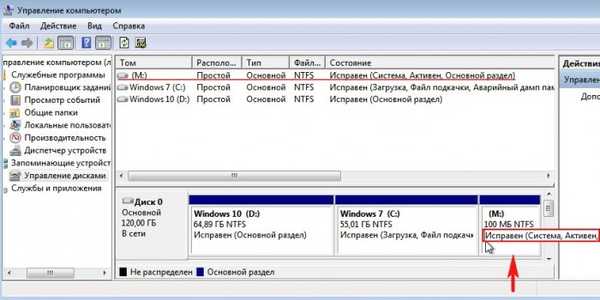
V tem razdelku je mapa "Boot" (ki vsebuje repozitorij zagonske konfiguracijske datoteke - BCD) in datoteko upravitelja zagona "bootmgr".
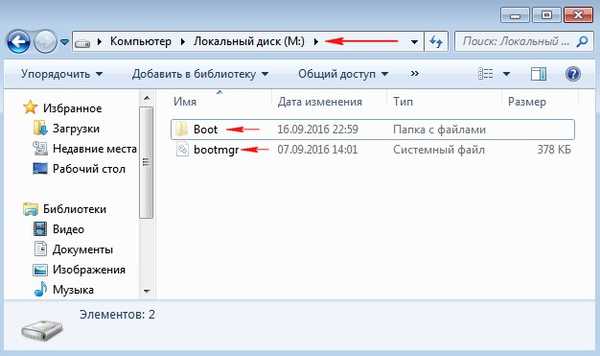
Če v ukazno vrstico vnesete ukaz bcdedit, se odprejo podatki o konfiguraciji zagona, kjer boste lahko videli, da se zagonski nalagalnik za oba operacijska sistema: Windows 10 in Windows 7 nahaja v razdelku System Reserved.
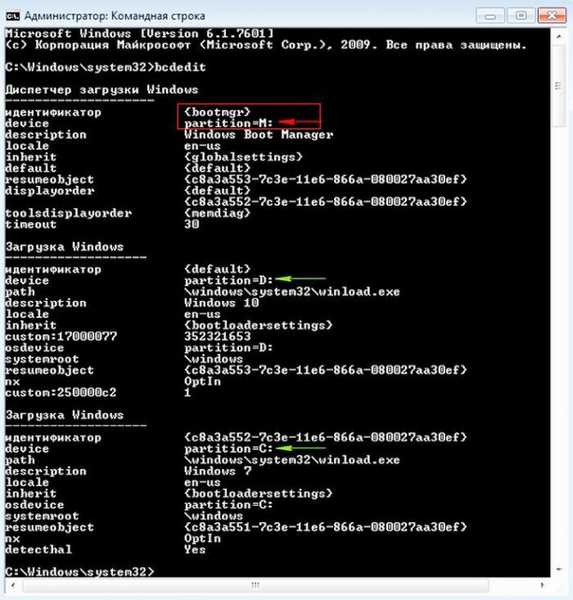
Črke (M :) lahko izstavite iz tega razdelka. Ta del lahko tudi skrijete..
Članki na to temo:
1. Kako obnoviti obnovitveno okolje sistema Windows 8.1
2. Kako ugotoviti, kje se na trdem disku MBR nahaja aktivna particija skupaj z zagonskim nalagalnikom operacijskih sistemov (če je na trdem disku nameščeno več sistemov Windows in ni particije Skrite sistemske rezervacije)
Oznake članka: Prenesite predelni disk MBR











